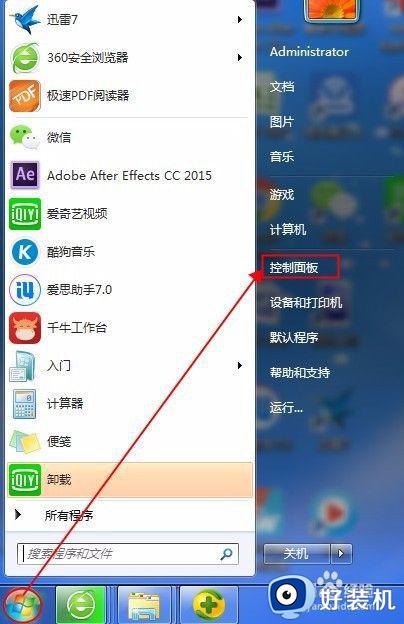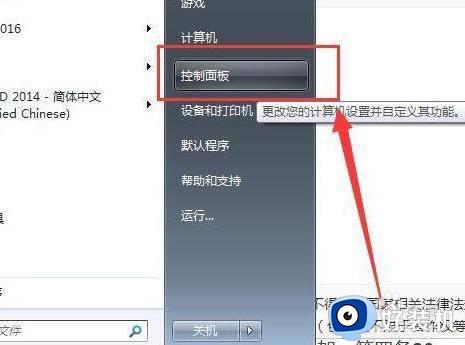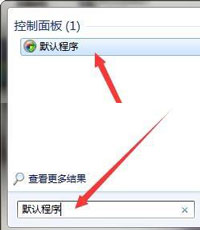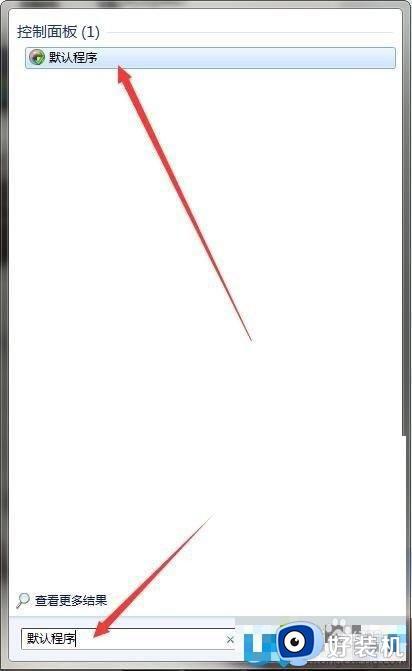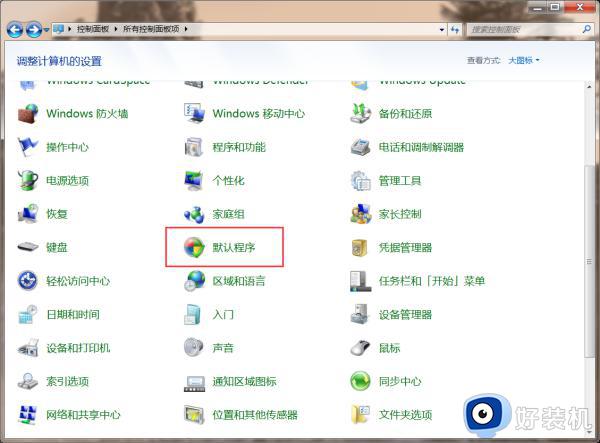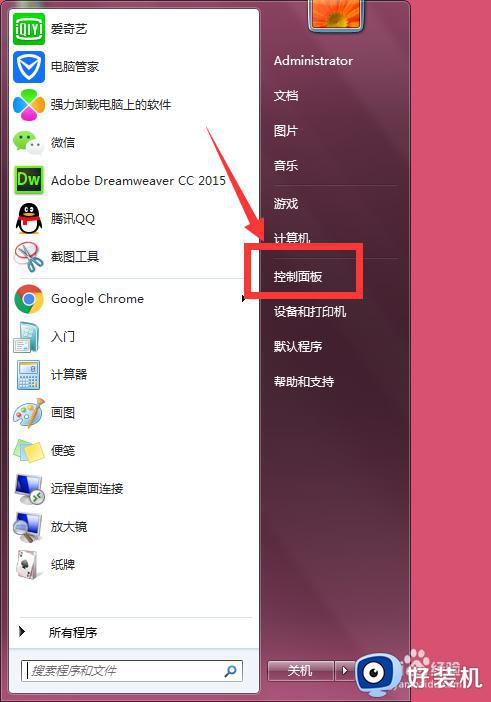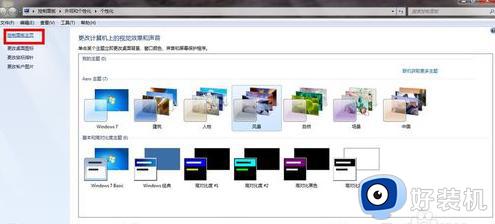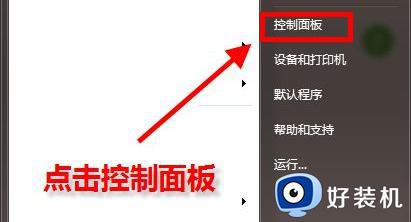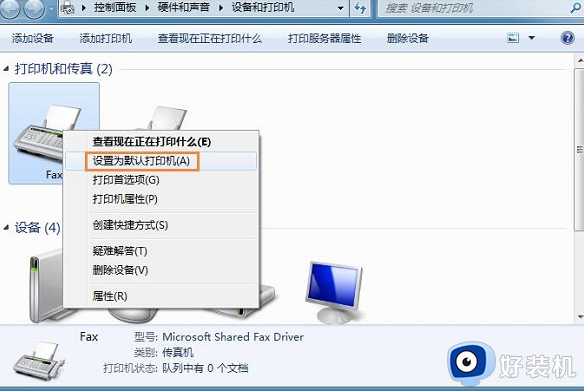win7打开方式怎么还原默认 win7打开方式还原默认设置方法
对于win7系统中保存的众多不同格式文件,用户可以设置默认的打开方式来进行文件浏览,当然有些用户由于频繁更改win7系统的默认打开方式,因此就想要重新还原默认的打开方式设置来操作,可是win7打开方式怎么还原默认呢?其实方法很简单,接下来小编就来教大家win7打开方式还原默认设置方法。
推荐下载:win7 64位原版
具体方法:
1、如果你不知道你的文件的格式是什么,可以先把文件名后缀显示出来:打开计算机点击工具切换到查看选项,在里面去掉勾选隐藏已知文件类型的扩展名。
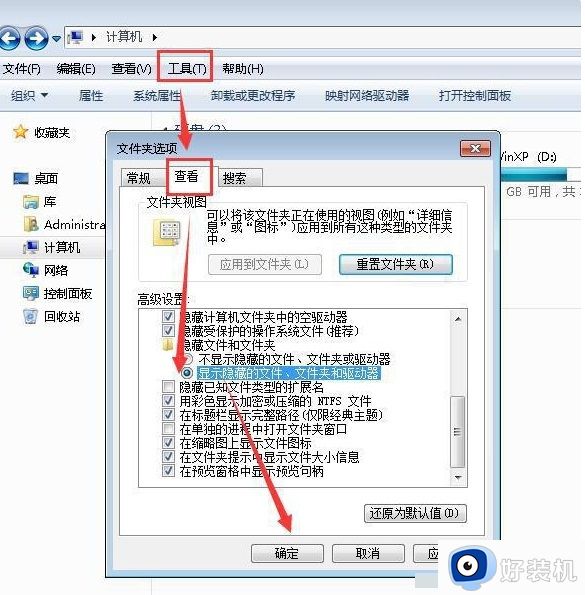
2、按WIN(Windows图标)+R键打开运行,输入regedit 点击确定或按回车键打开注册表编辑器。
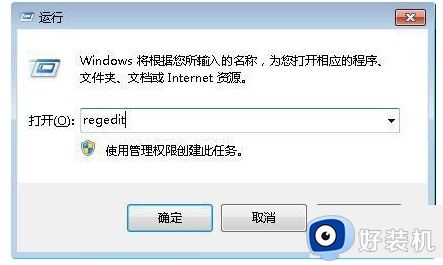
3、在注册表编辑器里面依次展开HKEY_CURRENT_USERSOFTWAREMicrosoftWindowsCurrentVersionExplorerFileExts,可以看到很多的文件名后缀。这里找到你要还原的默认打开方法的文件名后缀,删除除了openwithlist和openwithprogids以外的其他文件夹。右边的删除除了默认的以外的全部项目就可以了。
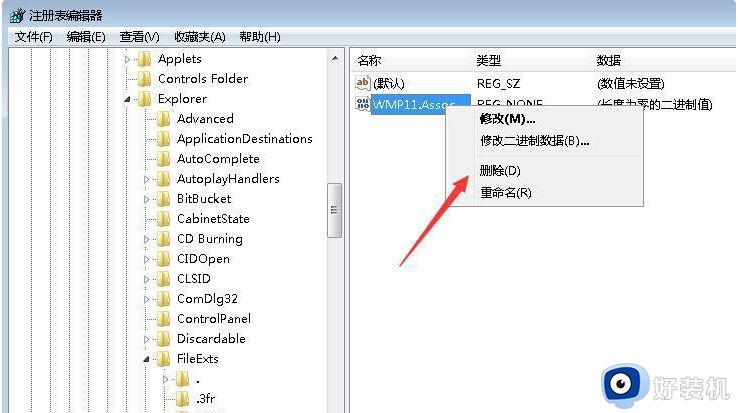
4、上面的操作完成后重启电脑或者注销一下电脑就可以了,win7还原默认的打开方式就是这样操作。
上述就是小编告诉大家的关于win7打开方式还原默认设置方法了,有遇到过相同问题的用户就可以根据小编的步骤进行操作了,希望能够对大家有所帮助。